Thêm hình mờ nền vào tài liệu Word của bạn

Microsoft Word cho phép bạn thêm hình mờ vào tài liệu của mình. Hình mờ là những hình ảnh hoặc văn bản nhẹ phía sau văn bản thông thường trong tài liệu của bạn.
Nếu bạn đã từng muốn dùng thử hệ điều hành Linux nhưng không muốn thiết lập một máy tính riêng, thêm một ổ cứng khác hoặc cố gắng phân vùng lại ổ cứng hiện tại vì sợ mất hết mọi thứ trên ổ cứng? Nếu vậy thì Ubuntu Linux có thể dành cho bạn.
Ubuntu Linux cho phép bạn dùng thử Linux bằng cách khởi động nó từ đĩa CD cài đặt hoặc ổ đĩa flash USB để bạn có thể kiểm tra các tính năng và xem liệu đó có phải là thứ bạn muốn cài đặt trên máy tính của mình hay không. Nếu bạn quyết định muốn thử thì bạn có thể cài đặt nó song song với Windows và có tùy chọn khởi động vào một trong hai hệ điều hành. Ubuntu sẽ tự đảm nhận việc thay đổi kích thước ổ đĩa và tạo phân vùng, vì vậy bạn không cần phải làm bất cứ điều gì mà chỉ cần xem quá trình và trả lời một số câu hỏi đơn giản như ngôn ngữ và múi giờ bạn muốn sử dụng.
Để cài đặt Ubuntu từ bên trong Windows, bạn chỉ cần đặt đĩa CD vào ổ đĩa và nó sẽ tự động chạy và hiển thị cho bạn menu Ubuntu. Chỉ cần nhấp vào Cài đặt bên trong Windows từ menu chính để bắt đầu cài đặt.
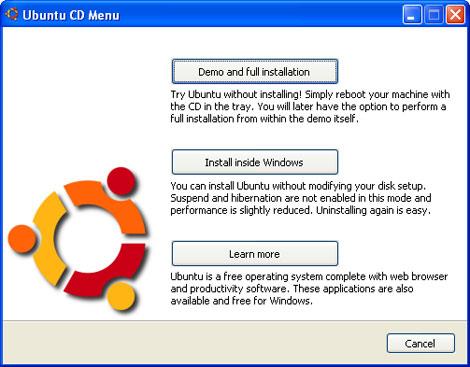
Bạn sẽ được nhắc chọn ổ đĩa nào bạn muốn cài đặt nếu bạn có nhiều hơn một ổ đĩa, dung lượng bạn muốn cho phép cài đặt sử dụng cũng như các mục khác như thiết lập tên người dùng và mật khẩu. Sau khi bạn đặt các tùy chọn đó, bạn có thể nhấp vào Cài đặt.
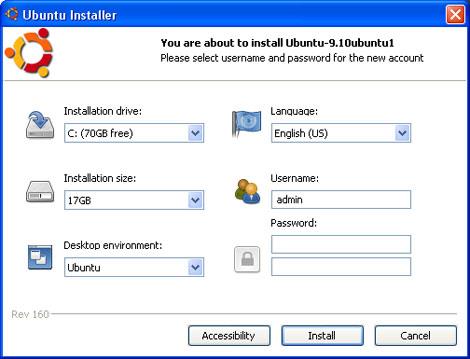
Ubuntu sẽ trải qua quá trình cài đặt và sẽ nhắc bạn câu trả lời cho các câu hỏi như cài đặt ngôn ngữ và bàn phím, v.v. Sau đó, sau khi cài đặt xong, bạn sẽ khởi động lại và sẽ có menu khởi động kép khi khởi động, nơi bạn có thể chọn tải Windows hoặc Linux .
Nếu bạn muốn gỡ cài đặt Linux khỏi hệ thống của mình và mọi thứ trở lại như cũ thì bạn chỉ cần khởi động vào Windows và duyệt đến thư mục C: \ ubuntu và nhấp đúp vào Uninstall.exe để xóa Ubuntu khỏi máy tính của bạn.
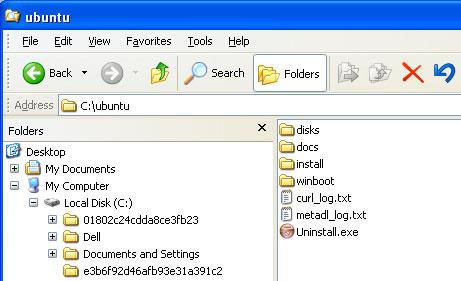
Ubuntu Linux có thể được tải xuống miễn phí tại đây .
Microsoft Word cho phép bạn thêm hình mờ vào tài liệu của mình. Hình mờ là những hình ảnh hoặc văn bản nhẹ phía sau văn bản thông thường trong tài liệu của bạn.
Outlook và nhiều ứng dụng e-mail khác có một tính năng cho phép bạn gửi e-mail đến nhiều người nhận cùng một lúc bằng cách sử dụng danh sách phân phối. Bằng cách này khi bạn gửi e-mail, bạn chỉ cần đặt tên danh sách phân phối vào hộp Tới:
Luôn có những thứ bổ sung cho nhau. Cho dù đó là ghép nối các loại thực phẩm, kinh nghiệm hay thậm chí là các mối quan hệ cá nhân; một số thứ chỉ hoạt động tốt hơn khi có thứ gì đó khác hỗ trợ nó. Thiết kế web không có gì khác biệt. Có một số kỹ thuật nhất định dựa vào thứ gì đó khác để nó có hiệu quả hoặc thậm chí hoạt động bình thường.
Nếu bạn sử dụng Excel 2007 hoặc 2010, bạn có thể gặp lỗi khi mở Excel hoặc nhấp đúp vào tệp Excel có thông báo Đã xảy ra sự cố khi Gửi lệnh tới Chương trình. Điều này có thể được gây ra bởi một vài điều khác nhau.
Biểu tượng yêu thích là một hình ảnh nhỏ riêng lẻ của một trang web được hiển thị bên cạnh thanh địa chỉ. Tùy thuộc vào trình duyệt, nó cũng xuất hiện trong dấu trang / dấu trang trong thanh công cụ dấu trang và thanh bảng hoặc dưới dạng lối tắt trên màn hình.
Nếu bạn là người dùng Outlook thì bạn có thể tạo phong cách hoặc chủ đề của riêng mình cho các thư email gửi đi của mình chỉ với một vài cú nhấp chuột.
Nếu bạn thích sử dụng Windows Photo Viewer trong Windows 7 nhưng nhận thấy rằng bạn không thể sử dụng nó trong Windows 10 thì đây là cách bạn lấy lại.
Ngày nay, hình thức chơi game phổ biến nhất liên quan đến các trò chơi cũ, cổ điển là sử dụng trình giả lập. Hôm nay chúng tôi sẽ giới thiệu cho bạn một số trình giả lập tốt nhất cho Nintendo DS chạy trên mọi máy tính. Sau đó, tất cả những gì bạn phải làm là tải xuống trình giả lập NDS và các trò chơi và bạn đã sẵn sàng chơi.
Nếu bạn có một phông chữ nhất định mà bạn muốn sử dụng cho tất cả các tài liệu Word của mình, có một cách để làm cho Word sử dụng phông chữ đó theo mặc định mỗi khi bạn bắt đầu một tài liệu mới. Làm theo các bước đơn giản.
Bây giờ chúng ta sẽ đi vào cách ngăn Windows tự động nén tệp của bạn, do đó bạn không cần phải lo lắng về điều này xảy ra nữa.








